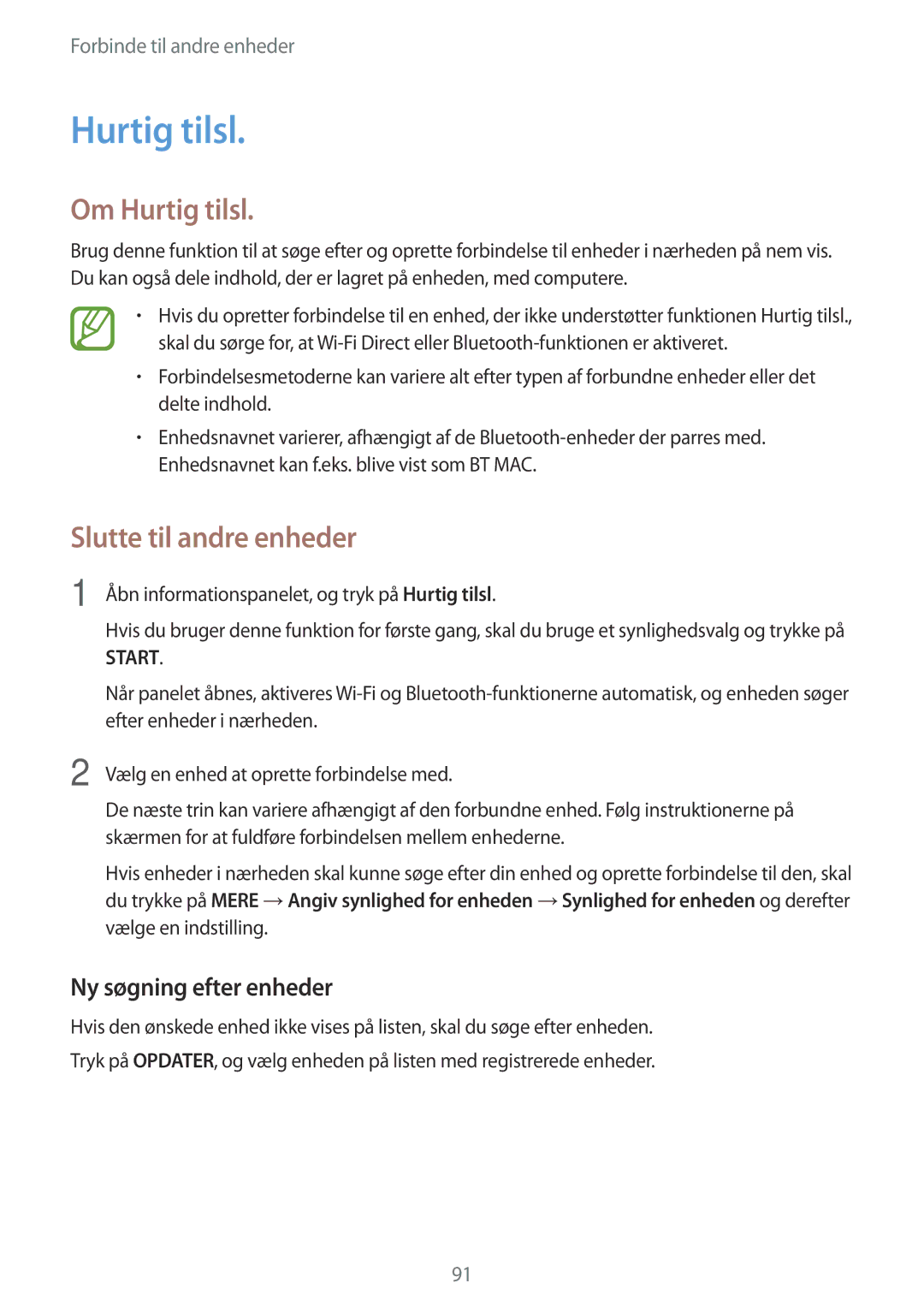Danish /2016. Rev.1.0
Brugervejledning
Foretage opkald Modtage opkald Valgmuligheder under opkald
Mobile data Wi-Fi Internetdeling og Mobilt hotspot
Indhold
38 Bevægelser og gestik
Diktafon
Musik
Video
Beskeder Lommereg Mail Notat
Fejlsøgning Fjerne batteriet
Enheds- og dataadministrator
Læs dette først
Bemærk Bemærkninger, tip eller yderligere oplysninger
Vejledningens ikoner
Pakkens indhold
Kom godt i gang
Enhedens udseende
Tilbage
Knapper
Knap Funktion Tænd/sluk
Startskærm
Isætte SIM- eller USIM-kortet
Bruge SIM- eller USIM-kort og batteri
Tjenesteudbyder
Sæt SIM-kortholderen ind i porten til SIM-kortholderen
Oplade batteriet
Fjerne SIM- eller USIM-kortet
Kom godt i gang
Isætte et hukommelseskort
Bruge et hukommelseskort
Reducere batteriforbruget
Fjerne hukommelseskortet
Formatere hukommelseskortet
Tænde og slukke for enheden
Genstarte enheden
Låse og oplåse skærmen
Bruge touchskærmen
Grundlæggende brug
Trykke
Trække
Trykke og holde
Dobbelttrykke
Sprede og knibe
Svirpe
Startskærm
Startskærmlayout
Flipboard Briefing
Indstillinger for startskærm
Skærmen apps
Ikon Betydning
Indikatorikoner
Bruge informationspanelet
Paneler til informationer og hurtigindstillinger
Du kan bruge følgende funktioner på informationspanelet
Omarrangere hurtigindstillingsknapper
Page
Galaxy Apps
Installere eller afinstallere apps
Installere apps
Åbne apps
Aktivere apps
Administrere apps
Afinstallere eller deaktivere apps
Play Butik
Skifte tastaturlayout
Angive tekst
Tastaturlayout
Skifte inputsprog
→Udklipsholder og
Brug af yderligere tastaturfunktioner
Kopiere og indsætte
Tryk og hold på teksten
Mine filer
Skærmbillede
Spar på batteriet ved at begrænse enhedens funktioner
Strømbesparende funktion
Strømsparetilstand
Ultrastrømbesparende tilstand
Se oplysninger i Hjælp
Netværksforbindelse
Wi-Fi
Mobile data
Om internetdeling og mobile hotspots
Internetdeling og Mobilt hotspot
Bruge det mobile hotspot
Slut enheden til computeren via USB-kablet
Bruge Bluetooth-internetdeling
Marker Bluetooth-internetdeling
Bruge USB-internetdeling
Smart-varsel
Bevægelser og gestik
Placere håndfladen på skærmen
Lydløs/pause
Vende enheden om
Stryg med hånden for skærmbillede
Flytte og fjerne et element
Administrere startskærmen
Tilpasning
Tilføje elementer
Administrere skærmen apps
Tryk på Vælg SOM Baggrund eller Udført
Angive baggrund og ringetoner
Angive baggrund
Ændre ringetoner
Adgangskode
Skifte skærmlåsemetode
Mønster
PIN-kode
Om privat tilstand
Privat tilstand
Skjule indhold
Nem tilstand
Administrere genveje
Se skjult indhold
Overføre data fra din forrige enhed
Bruge Samsung Smart Switch
Bruge Smart Switch Mobile
Bruge Smart Switch med computere
Fjerne konti
Oprette konti
Bruge Samsung Kies
Tilføje konti
Foretage opkald
Telefon
Foretage opkald fra opkaldslogfiler eller kontaktliste
Ubesvarede opkald
Modtage opkald
Besvare et opkald
Afvise et opkald
Under et stemmeopkald
Valgmuligheder under opkald
Under et videoopkald
Flytte kontakter fra andre enheder
Kontakter
Tilføje kontakter
Importere og eksportere kontakter
Tryk på →Føj genvej til startskærm
Søge efter kontakter
Føje genveje for kontakter til startskærmen
Vælg en kontakt
Få vist indgående beskeder
Beskeder og e-mail
Beskeder
Sende beskeder
På skærmen apps trykkes på E-mail
Mail
Oprette e-mailkonti
Sende e-mail
Læse e-mail
Grundlæggende optagelse
Kamera
Tage fotos eller optage videoer
Starte kameraet på den låste skærm
Optagelsestilstande
Auto
Smukt ansigt
Tryk på Tilstand →Selfie
Panorama
Selfie
Bag.kam.-selfie
Animeret GIF
Kontinuerlig optagelse
HDR Rig tone
Nat
Tryk på Tilstand →Bred selfie
Lyd og foto
Sport
Bred selfie
Kameraindstillinger
Kamera
Se indhold på enheden
Galleri
Få adgang til indhold på en enhed i nærheden
Visning af indhold, der er gemt på andre enheder
Aktivere nødsituationstilstand
Sikkerhedsassistance
Nødsituation
Om nødsituationstilstand
Hjælpebesked
Oprette begivenheder eller opgaver
Nyttige apps og funktioner
Finder
Planner
Tryk på GEM for at gemme begivenheden eller opgaven
Synkronisere begivenheder og opgaver med dine konti
Bruge S Voice
Voice
Om S Voice
Angive sproget
Ændre vækningskommandoen
Tryk på →Settings →Voice wake-up →Set wake-up command
Internet
Start af S Voice i standbytilstand
Afspille musik
Musik
Få adgang til en sang på en enhed i nærheden
Video
Afspille musik, der er gemt på andre enheder
Afspille videoklip
Afspille videoer, der er gemt på andre enheder
Alarm
Indstille alarmer
På skærmen apps trykkes på Ur →Alarm
Verdensur
Timer
Stopur
Søge efter notater
Lommereg
Notat
Oprettelse af notater
Optage stemmenotater
Diktafon
På skærmen apps trykkes på Diktafon
Afspille stemmenotater
Dropbox
Radio
Flipboard
Lytte til FM-radioen
Scanne efter radiostationer
Opdag, lyt til og del musik på din enhed
Google-apps
Søg efter oplysninger, og gennemse websider
Send eller modtag e-mails via Google Mail-tjenesten
Se eller opret videoer, og del dem med andre
Download forskellige bøger fra Play Butik
Læs nyheder og tidsskrifter, du finder interessante
Download spil fra Play Butik, og spil dem sammen med andre
Forbinde til andre enheder
Bluetooth
Om Bluetooth
Parre med andre Bluetooth-enheder
Sende et billede
Sende og modtage data
Modtage et billede
Slutte til andre enheder
Wi-Fi Direct
Ophæve parringen mellem Bluetooth-enheder
Om Wi-Fi Direct
Afslutte enhedsforbindelse
På skærmen apps trykkes på Indstillinger →Wi-Fi
Brug af NFC-funktionen
Om NFC
Elementet
Foretage køb ved hjælp af NFC-funktionen
Sende data
På NFC for at aktivere det
Filen
Beam
Åbn informationspanelet, og tryk på Hurtig tilsl
Hurtig tilsl
Om Hurtig tilsl
Ny søgning efter enheder
Deling af indhold
Screen Mirroring
Om Screen Mirroring
Se indhold på et tv
Udskrive indhold
Udskrive fra mobilenhed
Tilføjelse af plug-ins til printere
Oprette forbindelse til en printer
Enhedens software kan opgraderes til den seneste udgave
Opgradere enheden
Trådløs opgradering
Opgradere med Samsung Kies
Forbinde med Samsung Kies
Forbinde som en medieenhed
Overfør filer mellem enheden og computeren
Bruge en Google-konto
Tryk på Backup og nulstil, og marker Sikkerhedskopi af data
Sikkerhedskopiere og gendanne data
Foretage nulstilling af data
Hurtigindstillinger
Wi-Fi
Indstillinger
Om Indstillinger
Tryk på →Avanceret →Bevar Wi-Fi aktiv under dvale
Bluetooth
Angive politik for Wi-Fi-dvale
Hjælp Se hjælpeoplysninger for Wi-Fi
Flytilstand
Internetdeling og Mobilt hotspot
Databrug
NFC og deling
Placering
Enheder i nærheden
Mobile netværk
Flere netværk
Udskrivning
Screen Mirroring
Baggrund
Enhed
Lyde og meddelelser
Skærm og baggrund
Skrifttype
Låseskærm
Skærmtilstand
Informationspanel
Temaer
Bevægelser og gestik
Sky-tjeneste
Backup og nulstil
Tilpasning
Konti
Tilgængelighed
108
Sprog
System
Privat tilstand
Sprog og input
Tastaturstrygning
Samsung-tastatur
Markørhastighed
Google-indtaling
Tekst-til-tale-muligheder
Læs meddelelse højt
Sikkerhedsassistance
Dato og tid
Lagring
Batteri
Sikkerhed
Konfigurer SIM-kortlås
Applikationer
Fejlsøgning
Appendiks
Touchskærmen reagerer langsomt eller utilsigtet
Batteriet er ved at løbe tør for strøm. Oplad batteriet
Opkald får ikke forbindelse
Oplad batteriet
Batteriet tømmes hurtigere, end da du oprindelig købte det
Der vises fejlmeddelelser, når du åbner multimediefiler
Din enhed kan ikke finde din aktuelle placering
Fjerne batteriet
Alternativt kan du ringe til supporten på telefon 70 70 19
Ophavsret